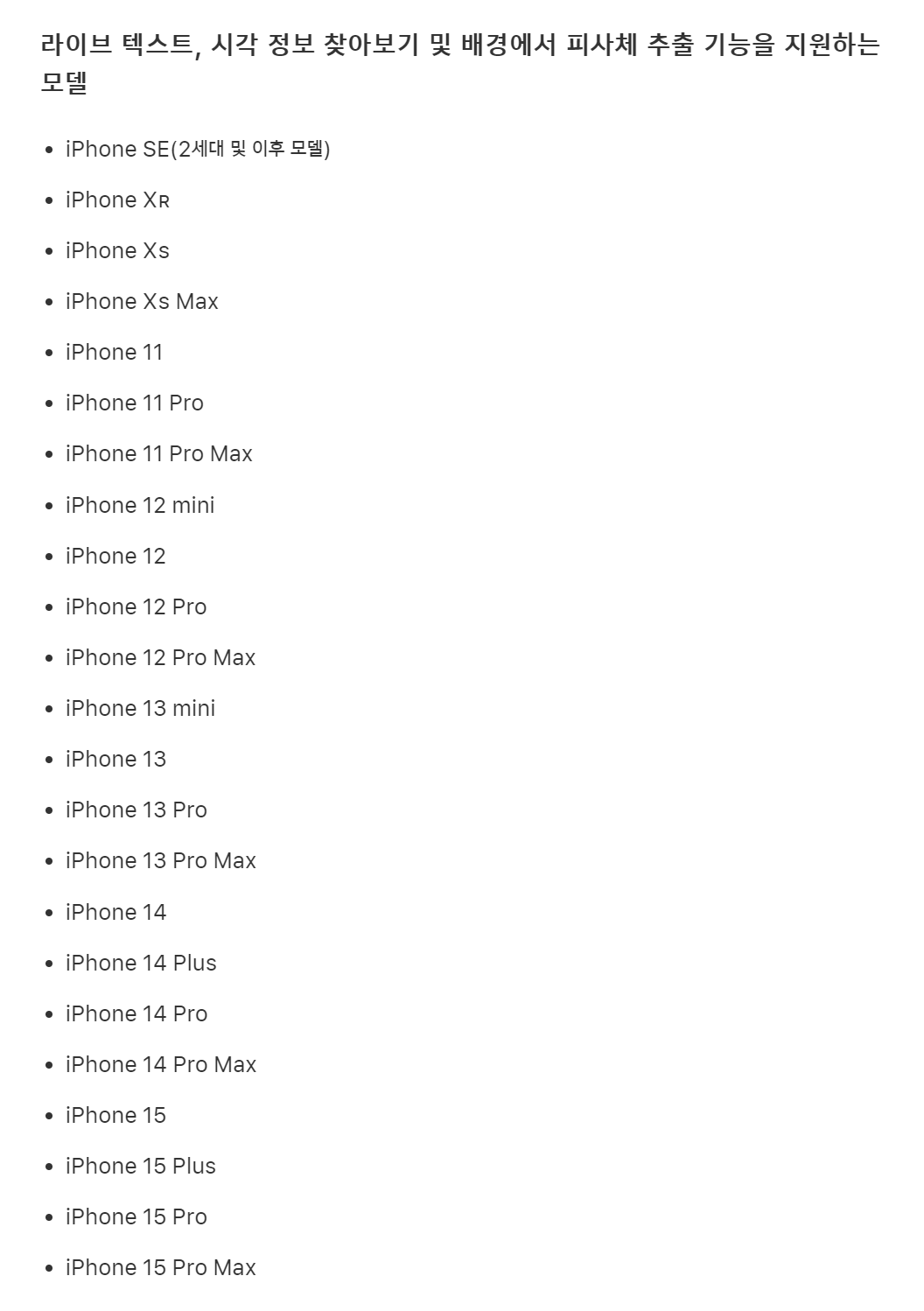아이폰 시각정보 찾아보기 기능에 대하여 (사물식별하기)
아이폰으로 할 수 있는 기능중 새로운 기능
사진 및 비딩속에 사물을 식별하는것입니다.
참 대단해지고 있는듯 합니다....
세계속의 한국 한국밖의 세계에서 많은 정보들이 집약되는 느낌입니다.
그중 ai시대가 되고 있는것입니다.
많이 배우고 익혀야 따라가는 세상이 되었지만, 이미 되었으므로, 열심히 공부합니다.

iPhone에서 시각 정보 찾아보기 기능을 사용하여 사진 및 비디오 속의 사물 식별하기
시각 정보 찾아보기 기능으로 사진 앱

의 사진 및 비디오 속에 나타나는 유명한 랜드마크, 식물, 반려동물 등을 식별하고 자세히 알아볼 수 있습니다. 또한 시각 정보 찾아보기는 사진에서 음식을 식별하고 관련된 레시피를 추천할 수 있습니다.

시각 정보 찾아보기는 지원되는 모델에서 사용할 수 있습니다.
- 사진을 전체 화면으로 열거나 비디오를 아무 프레임에서나 일시 정지하십시오.
- 정보 버튼이
 또는
또는  등과 같이 별이 있는 기호를 표시하는 경우, 시각 정보 찾아보기를 사용할 수 있습니다.
등과 같이 별이 있는 기호를 표시하는 경우, 시각 정보 찾아보기를 사용할 수 있습니다. - 별표 표시가 된 정보 버튼을 탭한 다음 사진 정보 상단에서 찾아보기를 탭하여 시각 정보 찾아보기 결과를 확인하십시오.
 을 탭하여 시각 정보 찾아보기 결과를 닫은 다음, 사진 또는 비디오 프레임을 쓸어내려서 사진 정보를 닫으십시오.
을 탭하여 시각 정보 찾아보기 결과를 닫은 다음, 사진 또는 비디오 프레임을 쓸어내려서 사진 정보를 닫으십시오.
시각정보를 지원하는 모델은 아이폰 SE (2세대)부터 최신 모델인 아이폰 13까지 다양합니다. 이러한 모델들은 iOS 운영 체제에서 VoiceOver 및 다른 접근성 기능을 통해 시각장애인 및 시력이 제한된 사용자들에게 도움을 제공합니다. VoiceOver는 화면 낭독 및 제어를 위한 기능으로, 사용자가 화면을 터치할 때 해당 항목에 대한 설명을 제공하여 기기를 사용할 수 있도록 도와줍니다. 이러한 접근성 기능은 시각적으로 제한된 사용자들이 아이폰을 사용할 수 있도록 하는 데 중요한 역할을 합니다.
iPad에서 시각 정보 찾아보기 기능을 사용하여 사진 및 비디오 속의 사물 식별하기
‘시각 정보 찾아보기’를 통해 랜드마크, 조각상, 예술품, 식물, 반려동물 등 사진 앱

의 사진 및 비디오에 나타나는 대상을 식별하고 이에 대해 더 알아볼 수 있습니다. 시각 정보 찾아보기는 사진 또는 비디오 프레임에서 음식을 식별하고 관련된 레시피를 추천할 수도 있습니다.

- 사진을 전체 화면으로 열거나 비디오를 아무 프레임에서나 일시 정지하십시오.
- 정보 버튼이
 또는
또는  등과 같이 별이 있는 기호를 표시하는 경우, 시각 정보 찾아보기를 사용할 수 있습니다.
등과 같이 별이 있는 기호를 표시하는 경우, 시각 정보 찾아보기를 사용할 수 있습니다. - 별표 표시가 된 정보 버튼을 탭한 다음 사진 정보 상단에서 찾아보기를 탭하여 시각 정보 찾아보기 결과를 확인하십시오.
Mac용 사진 앱에서 시각 정보 찾아보기를 사용하여 사진에 관하여 더 알아보기
macOS 12 이상 버전에서 사진에 나타나는 인기 있는 랜드마크, 예술, 식물, 꽃, 반려동물 및 기타 대상체에 관해 더 알아볼 수 있습니다.
- Mac용 사진 앱에서 사진을 연 다음, 도구 막대에서 정보 버튼을 클릭하십시오.
- 사진에 시각 정보 찾아보기 아이콘이 나타나면 클릭하십시오.시각 정보 찾아보기 윈도우의 정보를 복사하여 정보 윈도우 또는 다른 위치에 붙여넣을 수 있습니다.
- 시각 정보 찾아보기 윈도우가 나타납니다.